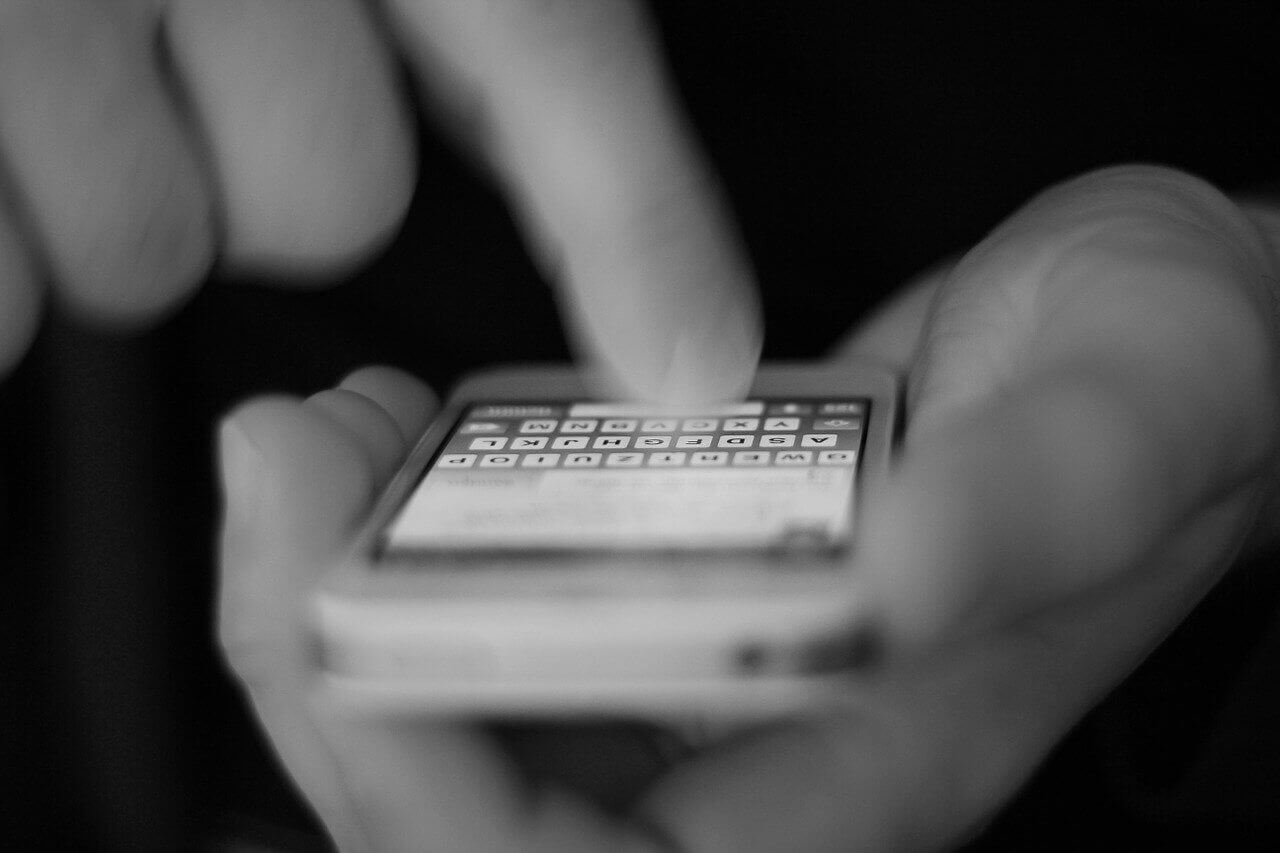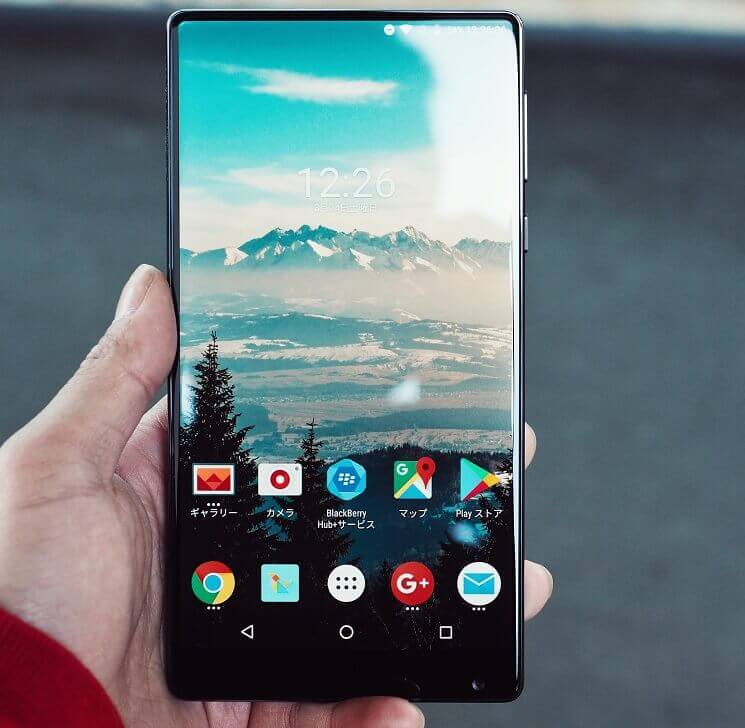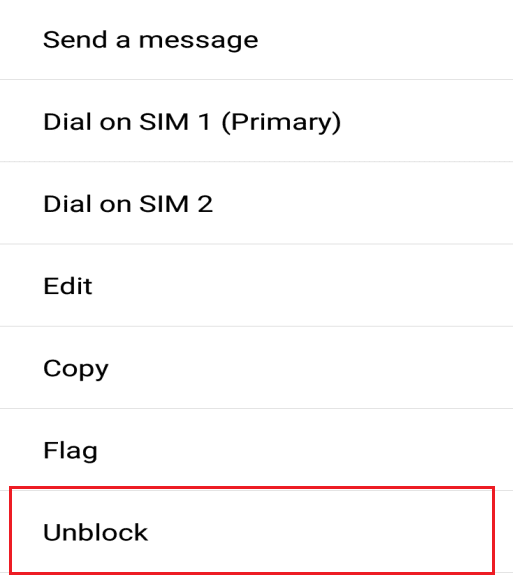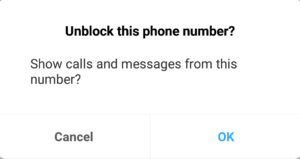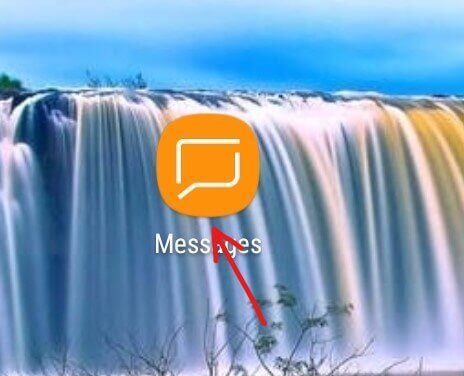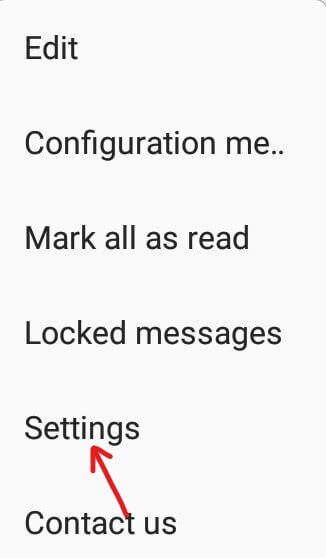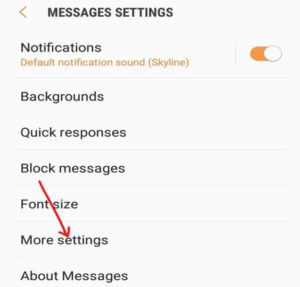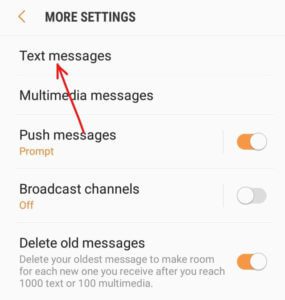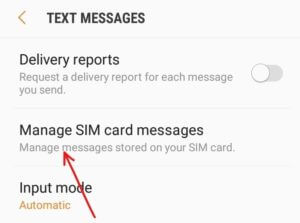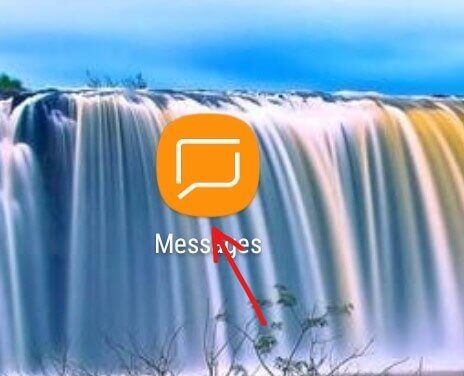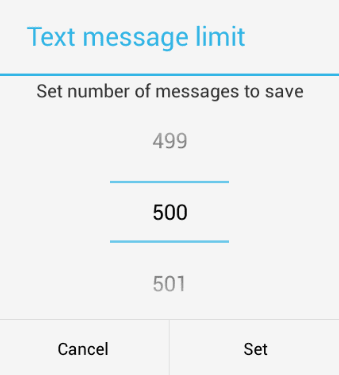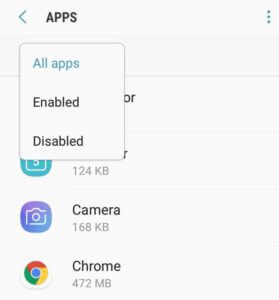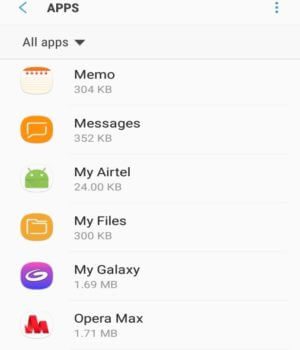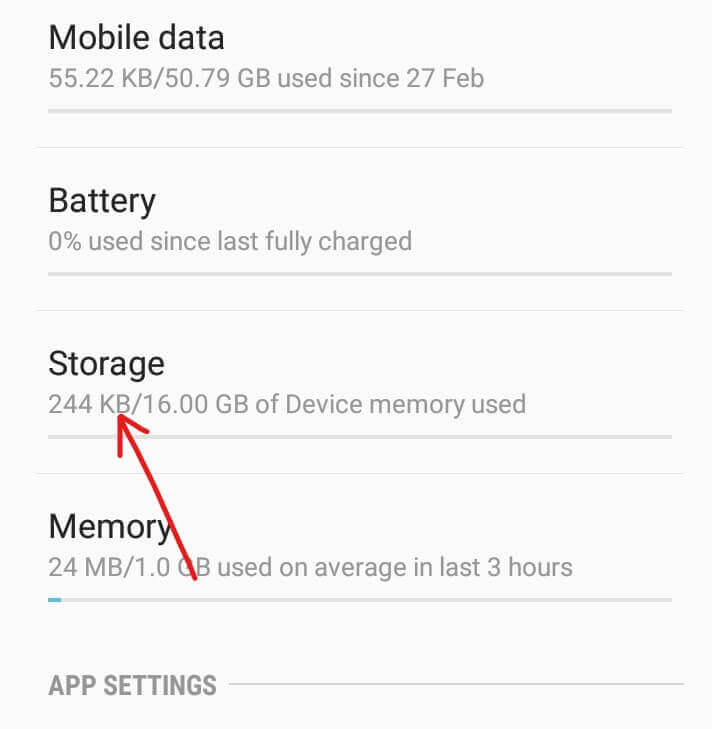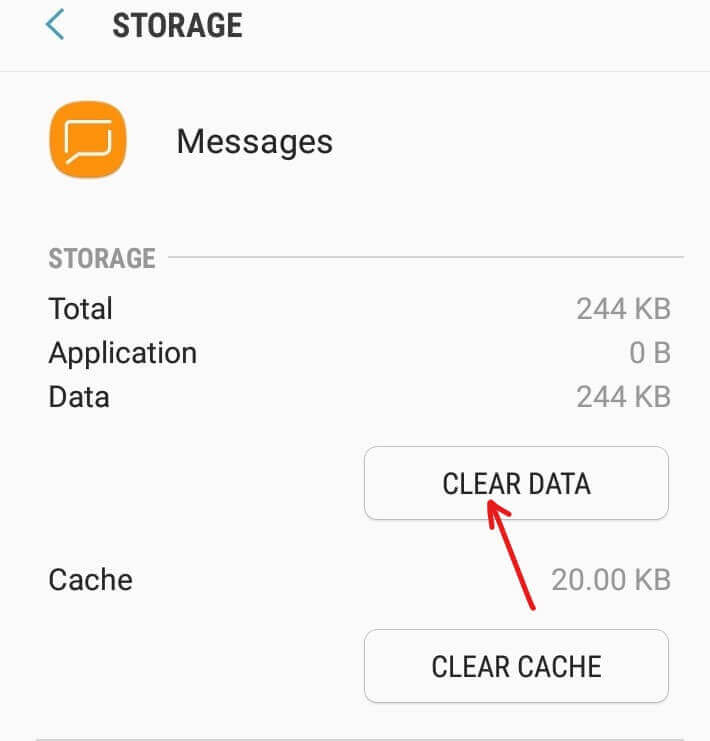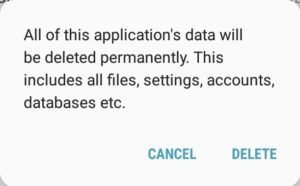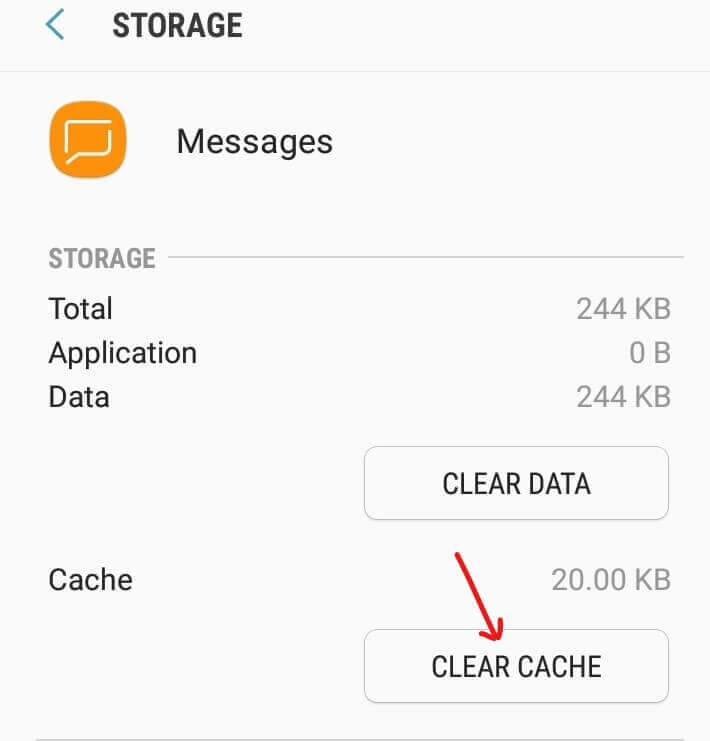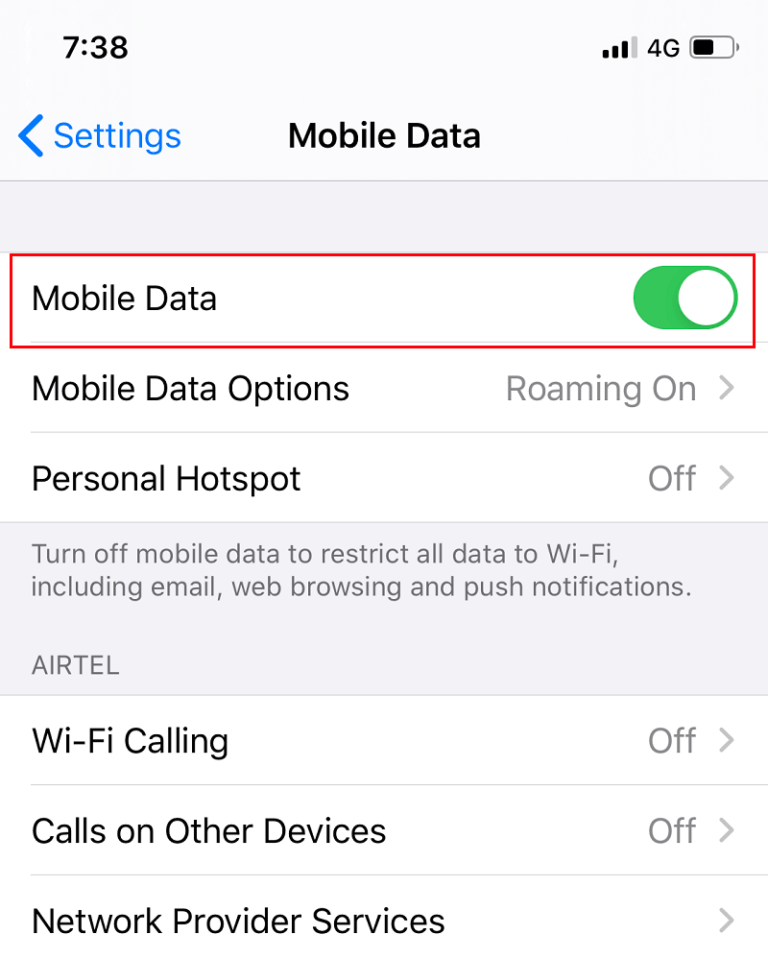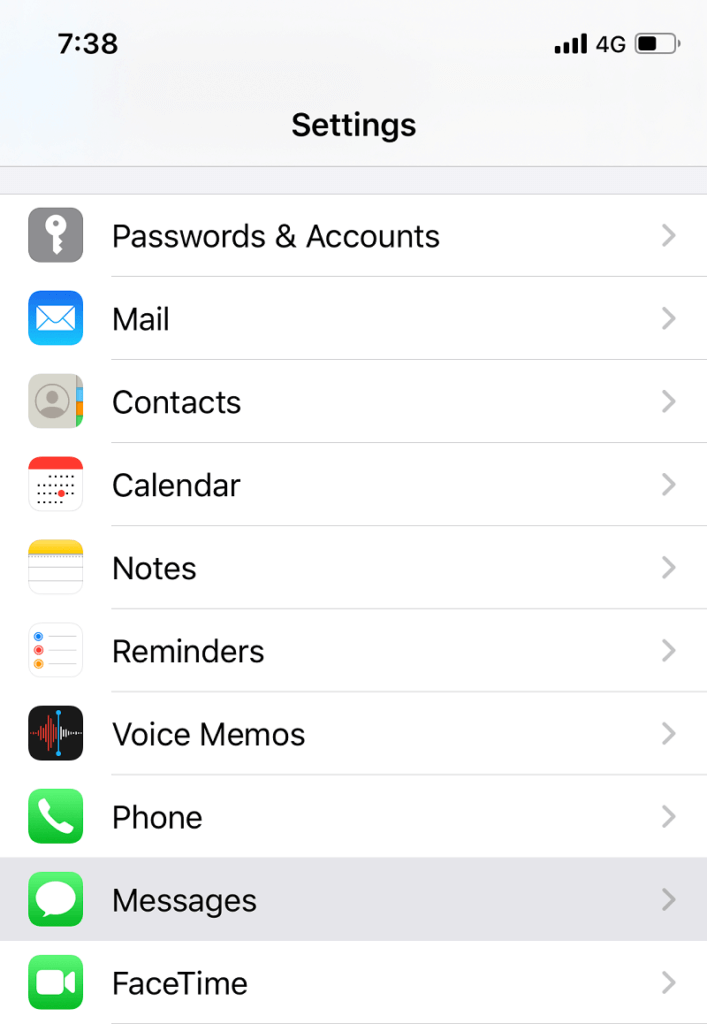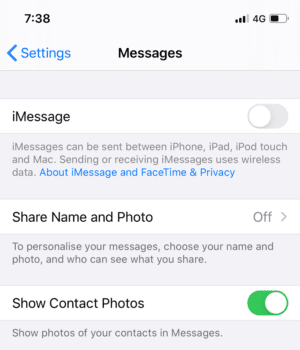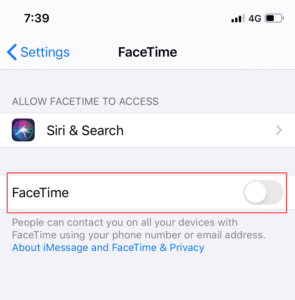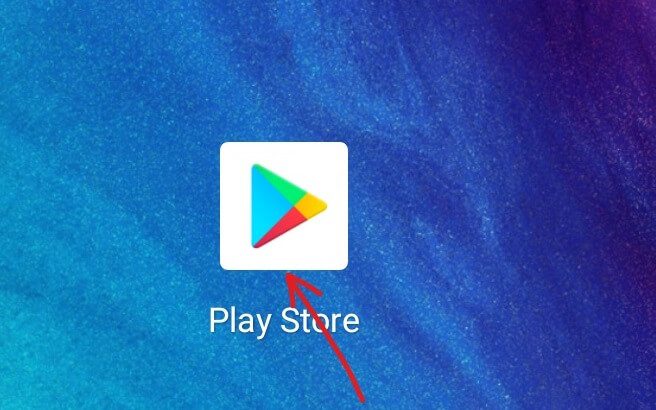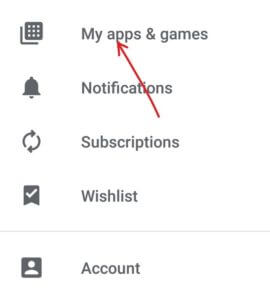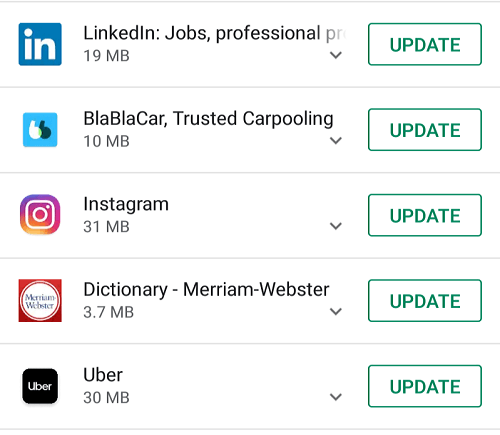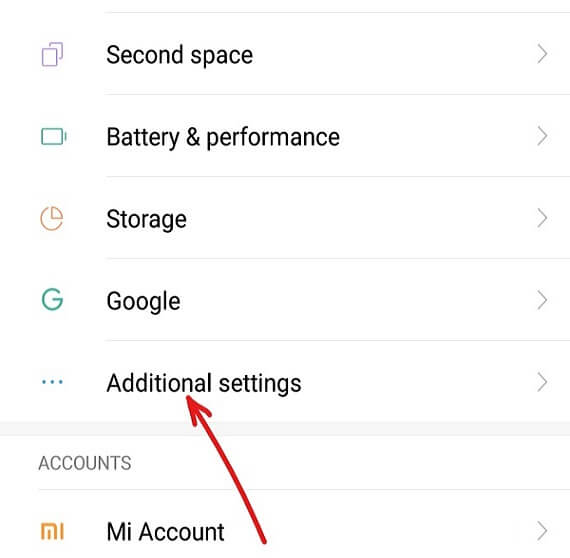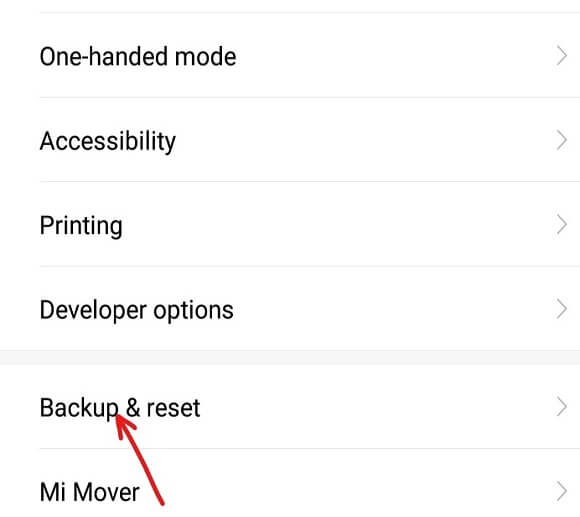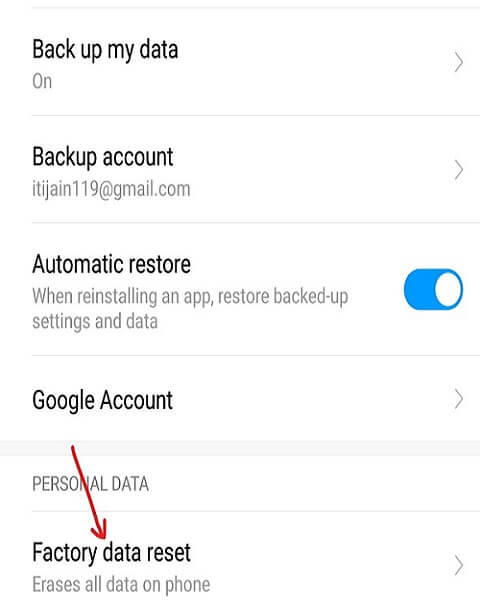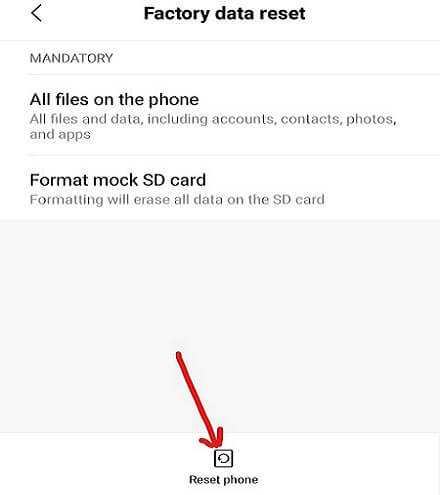Impossible d'envoyer ou de recevoir des messages texte sur Android
Dans cet article, nous corrigeons un bug qui empêche l'envoi ou la réception de messages texte sur Android: bien qu'il existe un certain nombre d'applications que vous pouvez utiliser facilement pour envoyer des messages ou communiquer avec vos amis et votre famille, mais la plupart de ces applications nécessitent une connexion Internet pour fonctionner.
L'alternative est donc d'envoyer un SMS plus fiable que toutes les applications de messagerie instantanée tierces. Bien qu'il y ait certains avantages à utiliser une application tierce comme l'envoi de photos, de vidéos, de documents, de fichiers volumineux et petits, etc., mais si vous ne disposez pas d'un accès Internet approprié, ces programmes ne fonctionneront pas du tout. En bref, même si de nombreuses applications de messagerie instantanée ont fait leur apparition sur le marché, les SMS restent une fonctionnalité importante de tout téléphone mobile.
Maintenant, si vous avez acheté un nouveau téléphone Android majeur, vous vous attendez à ce qu'il envoie et reçoive des messages texte à tout moment, n'importe où et sans aucun problème.
Mais je crains que ce ne soit pas le cas car de nombreuses personnes signalent qu'elles ne peuvent pas envoyer ou recevoir de SMS sur leurs téléphones Android.
Parfois, lorsque vous envoyez ou recevez des messages texte, vous rencontrez de nombreux problèmes tels que vous ne pouvez pas envoyer de messages texte, le message que vous avez envoyé n'a pas été reçu par le destinataire, vous avez soudainement cessé de recevoir des messages, au lieu de messages affichant un avertissement et de nombreux autres problèmes.
Pourquoi ne puis-je pas envoyer ou recevoir de messages texte (SMS / MMS)?
Eh bien, il existe de nombreuses causes à l'origine du problème, dont certaines sont répertoriées ci-dessous:
- Conflit logiciel
- Les signaux du réseau sont faibles
- Problème de transporteur avec le réseau enregistré
- Mauvaise configuration dans les paramètres du téléphone
- Basculez vers un nouveau téléphone ou passez de l'iPhone à Android ou d'Android à iPhone
Si vous n'êtes pas en mesure d'envoyer ou de recevoir des messages en raison de l'un des problèmes mentionnés ci-dessus ou pour toute autre raison, ne vous inquiétez pas car en utilisant ce guide, vous pourrez facilement résoudre votre problème auquel vous êtes confronté lors de l'envoi ou de la réception de messages texte.
Impossible d'envoyer ou de recevoir des messages texte sur Android
Voici quelques techniques pour résoudre votre problème. Après avoir suivi chaque méthode, testez si votre problème est résolu ou non. Sinon, essayez avec la méthode suivante.
Méthode 1: vérifier les signaux réseau
La première et la première étape à suivre si vous n'êtes pas en mesure d'envoyer ou de recevoir des messages sur Android est de vérifier les signets. Ces barres de signal seront disponibles dans le coin supérieur droit ou dans le coin supérieur gauche de l'écran de votre téléphone. Si vous pouvez voir toutes les barres comme prévu, vos signaux réseau sont bons.
S'il y a moins de colonnes, cela signifie que les signaux du réseau sont faibles. Pour résoudre ce problème, éteignez votre téléphone, puis rallumez-le. Cela peut améliorer le signal et votre problème peut être résolu ou se déplacer vers une zone avec une meilleure couverture.
Méthode 2: remplacez votre téléphone
Il est possible que vous ne puissiez pas envoyer ou recevoir de messages texte en raison d'un problème avec votre téléphone ou d'un problème avec certains appareils sur votre téléphone. Donc, pour résoudre ce problème, insérez votre carte SIM (à partir du téléphone configuré) dans un autre téléphone, puis vérifiez si vous pouvez envoyer ou recevoir des SMS ou non.
Si votre problème persiste, vous pouvez le résoudre en visitant votre fournisseur de services et en demandant un remplacement de carte SIM. Sinon, vous devrez peut-être remplacer votre téléphone par un nouveau téléphone.
Méthode XNUMX: vérifiez la liste de blocage
Si vous souhaitez envoyer le message mais que vous ne parvenez pas à le faire en premier, vous devez vérifier si le numéro auquel vous essayez d'envoyer le message ne figure pas sur la liste de blocage ou de spam de votre appareil. Si le numéro est bloqué, vous ne pourrez ni envoyer ni recevoir de messages de ce numéro. Par conséquent, si vous souhaitez toujours envoyer un message à ce numéro, vous devez le supprimer de la liste de blocage. Pour déverrouiller un numéro, procédez comme suit :
1. Appui long Au Le nombre à qui vous voulez envoyer le message.
2. Clique sur Débloquer De la liste.
3. Une boîte de dialogue apparaîtra vous demandant Déverrouillez le téléphone Ça. Cliquez sur Ok.
Après avoir effectué les étapes ci-dessus, le numéro sélectionné sera débloqué et vous pourrez facilement envoyer des messages à ce numéro.
Méthode 4: nettoyer les anciens messages
Si vous ne parvenez toujours pas à envoyer ou à recevoir des messages, ce problème peut également survenir à cause de votre carte SIM et il peut être complètement rempli de messages ou votre carte SIM a atteint le nombre maximal de messages pouvant être stockés. Vous pouvez donc résoudre ce problème en supprimant les messages inutiles. Il est conseillé de supprimer de temps en temps les SMS afin d'éviter ce problème.
Remarque: Ces étapes peuvent varier d'un appareil à l'autre, mais les étapes de base sont presque les mêmes.
1. Ouvrir Application de messagerie Construit en cliquant Au dessus.
2. Cliquez Icône en trois points Disponible en Coin supérieur droit.
3. Appuyez maintenant sur Paramètres De la liste.
4. Ensuite, appuyez sur plus Depuis les paramètres.
5. Sous Plus de paramètres, cliquez sur SMS.
6. Cliquez sur Gérer les messages de la carte SIM. Ici, vous verrez tous les messages stockés sur votre carte SIM.
7. Vous pouvez maintenant supprimer tous les messages s'ils sont inutiles ou choisir les messages un par un que vous souhaitez supprimer.
Méthode 5: augmenter la limite de messages texte
Si votre espace de carte SIM se remplit très rapidement de messages texte (SMS), vous pouvez résoudre ce problème en augmentant la limite des messages texte pouvant être stockés sur la carte SIM. Mais une chose à garder à l'esprit lorsque l'espace de SMS augmente est la zone de contact sur la carte SIM.
Mais si vous stockez vos données dans un compte Google, ce ne sera pas un problème. Pour augmenter la limite des messages pouvant être stockés sur votre carte SIM, procédez comme suit:
1. Ouvrir Application de messagerie Intégré en cliquant dessus.
2. Cliquez Icône en trois points Disponible dans le coin supérieur droit.
3. Appuyez maintenant sur Paramètres De la liste.
4. Tapez sur Limit Message et l'écran ci-dessous apparaîtra.
5. Définissez la limite en glissant de haut en bas. Une fois la limite fixée, cliquez sur le bouton "DéfinirVotre limite de SMS sera définie.
Méthode 6: effacer les données et le cache
Si le cache de l'application de messagerie est plein, vous risquez de ne pas pouvoir envoyer ou recevoir de messages texte sur Android. Ainsi, en effaçant le cache de l'application, vous pouvez résoudre votre problème. Pour effacer les données et le cache de votre appareil, procédez comme suit:
1. Ouvrir Paramètres En cliquant sur Icône Paramètres Sur votre appareil
2.Cliquez sur l'option Applications dans le menu.
3. Assurez-vous d'appliquer le filtre Toutes les applications. Sinon, appliquez-le en cliquant sur le menu déroulant disponible dans le coin supérieur gauche.
4. Faites défiler vers le bas et recherchez Application de messagerie intégrée.
5. Cliquez sur Au dessus Appuyez ensuite sur une option Stockage.
6. Ensuite, appuyez sur Effacer les données.
7. Un avertissement apparaîtra disant Toutes les données seront définitivement supprimées. Cliquez sur le bouton Supprimer.
8. Ensuite, appuyez sur le bouton Vider le cache.
9. Après avoir effectué les étapes ci-dessus, toutes les données et le cache inutilisés seront effacés.
10. Maintenant, redémarrez votre téléphone et voyez si le problème est résolu.
Méthode 7: désactiver iMessage
Sur les iPhones, les messages sont envoyés et reçus avec iMessage. Donc, si vous changez votre téléphone d'iPhone en Android, Windows ou Blackberry, vous avez probablement du mal à ne pas pouvoir envoyer ou recevoir de SMS, car vous pourriez oublier de désactiver iMessage Avant d'insérer la carte SIM dans un téléphone Android. Mais ne vous inquiétez pas, vous pouvez facilement résoudre ce problème en désactivant iMessage en réinsérant la carte SIM sur certains iPhones.
Pour désactiver iMessage à partir d'une carte SIM, procédez comme suit:
1. Entrer Carte SIM Votre dos iPhone.
2. Assurez-vous que les données de votre téléphone mobile sont activées. Tout réseau de données cellulaires comme 3G, 4G ou LTE fonctionnera.
3. Aller à Paramètres Et puis cliquez sur “MessagesL'écran apparaîtra ci-dessous:
4. Cliquez sur le bouton à côté de iMessage Pour le désactiver.
5. Revenez maintenant à Paramètres Appuyez à nouveau sur FaceTime.
6. Basculez le bouton à côté de FaceTime Pour le désactiver.
Après avoir effectué les étapes ci-dessus, retirez la carte SIM de l'iPhone et insérez-la dans le téléphone Android. Maintenant, vous pouvez peut-être corriger que vous ne pouvez pas envoyer ou recevoir de messages texte sur le problème Android.
Méthode 8: résoudre les conflits logiciels
Lorsque vous visitez Google Playstore pour télécharger une application, vous trouverez de nombreuses applications pour une fonction spécifique. Par conséquent, si vous téléchargez plusieurs applications qui exécutent la même fonction, cela peut entraîner des conflits logiciels et nuire aux performances de chaque application.
De même, si vous installez une application tierce pour gérer les messages texte ou SMS, cela entrera définitivement en conflit avec l'application de messagerie intégrée à votre appareil Android et vous ne pourrez peut-être pas envoyer ou recevoir de messages. Vous pouvez résoudre ce problème en supprimant l'application tierce.
En outre, il est conseillé de ne pas utiliser d'application tierce pour envoyer des messages texte, mais si vous souhaitez toujours conserver l'application tierce et ne souhaitez pas faire face à un problème de conflit logiciel, procédez comme suit:
1. Tout d'abord, assurez-vous que votre application de messagerie est mise à jour vers la dernière version.
2. Ouvrir Google Playstore Depuis votre écran d'accueil.
3. Cliquez ou cliquez sur Icône de trois lignes Disponible dans le coin supérieur gauche du Playstore.
4. appuyez sur Mes applications et mes jeux.
5. Vérifiez si une mise à jour est disponible pour l'application de messagerie tierce que vous avez installée. Si disponible, mettez-le à jour.
Méthode 9: effectuer une réinitialisation du Registre réseau
Si vous ne pouvez pas envoyer ou recevoir de messages, il peut y avoir un problème avec votre réseau. Par conséquent, en l'enregistrant à nouveau à l'aide d'un autre téléphone qui remplacera l'enregistrement réseau sur votre numéro, cela peut résoudre le problème.
Pour effectuer à nouveau l'enregistrement réseau, procédez comme suit:
- Prenez la carte SIM de votre téléphone actuel et insérez-la dans un autre téléphone.
- Allumez le téléphone et attendez 2 à 3 minutes.
- Assurez-vous qu'il a des signaux cellulaires.
- S'il a des signaux cellulaires, éteignez le téléphone.
- Retirez à nouveau la carte SIM et insérez-la dans le téléphone avec lequel vous rencontriez des problèmes.
- Allumez le téléphone et attendez 2 à 3 minutes. L'enregistrement réseau sera automatiquement reconfiguré.
- Une fois les étapes ci-dessus terminées, vous n'aurez peut-être aucun problème à envoyer ou à recevoir des SMS sur votre téléphone Android.
Méthode 10: effectuer une réinitialisation d'usine
Si vous avez tout essayé et que vous rencontrez toujours des problèmes, vous pouvez réinitialiser votre téléphone en dernier recours. Par réinitialisation d'usine de votre téléphone, votre téléphone sera nouveau avec des applications par défaut. Pour réinitialiser votre téléphone aux paramètres d'usine, procédez comme suit:
1. Ouvrir Paramètres Sur votre téléphone en cliquant sur l'icône Paramètres.
2.La page s'ouvrira Paramètres Puis appuyez sur Paramètres supplémentaires.
3. Ensuite, appuyez sur Sauvegarde et réinitialisation.
4. Sous Sauvegarde et réinitialisation , Clique sur Réinitialisation des données d'usine.
5. Cliquez sur une option "Réinitialisez votre téléphoneDisponible en bas de page.
Après avoir effectué les étapes ci-dessus, votre téléphone sera réinitialisé sur votre téléphone. Maintenant, vous devriez pouvoir envoyer ou recevoir des messages texte sur votre appareil.
J'espère que les étapes ci-dessus sont utiles et que vous pouvez désormais corriger «Impossible d'envoyer ou de recevoir des messages texte sur Android», mais si vous avez encore des questions concernant ce didacticiel, n'hésitez pas à les poser dans la section commentaires.